Minecraft: Kuinka korjata "Etäisäntä pakotettiin sulkemaan olemassa oleva yhteys" -virhe (08.22.25)
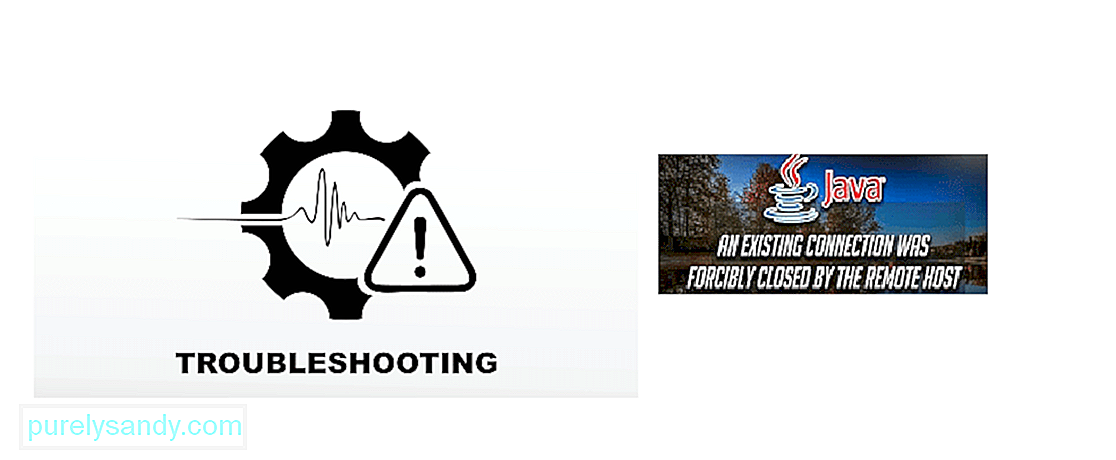 etäisäntä minecraft sulkee olemassa olevan yhteyden väkisin.
etäisäntä minecraft sulkee olemassa olevan yhteyden väkisin. Tämän virheen näkeminen voi lopettaa pelisession ja olla uskomattoman kiusallinen yrittäessäsi muodostaa yhteyttä Minecraft-suosikkipalvelimeen. Virhe ”Olemassa oleva yhteys suljettiin etäpalvelimen isännän toimesta” on Java-virhe, joka voi johtua useista syistä, kuten palomuuriyhteydestä, Internet-yhteydestäsi tai reitittimestä. Tutkitaan, kuinka korjata tämä virhe ja palauttaa yhteys palvelimellesi parhaaseen kuntoon.
Korjaa Minecraftin etäisäntä pakotettiin sulkemaan olemassa olevan yhteyden1. Sammuta Windowsin palomuuri
Suositut Minecraft-oppitunnit
Se voi palomuuri on sekoittumassa yhteyden kanssa palvelimeen ja että sen sammuttaminen voisi auttaa palauttamaan sen. Poista se käytöstä seuraavasti:
- Napsauta Käynnistä ja avaa Asetukset
- Avaa > Päivitykset ja suojaus -osio ja napsauta sitten Windowsin suojaus
- Siirry kohtaan Palomuuri ja verkon suojaus ja napsauta nykyistä verkkoa
- Vaihda kytkin palomuurin kääntämiseksi
Kun se on poistettu käytöstä, käynnistä Minecraft uudelleen ja yritä muodostaa yhteys palvelimeen uudelleen nähdäksesi, onko ongelma ratkaistu.
2. Muuta palvelinpuolen näkymän etäisyyttä
Näyttöetäisyyden pienentäminen palvelimilla voi auttaa muodostamaan paremman yhteyden, tee se seuraavasti:
- Pysäytä palvelin, jos se on edelleen käynnissä
- Napsauta strong> Tiedostot
- Valitse Määritystiedostot ja valitse sitten Palvelimen asetukset
- Siirry Näytä Etäisyys -vaihtoehto ja aseta se arvoon 4
- Tallenna asetukset ja käynnistä palvelin uudelleen tulosten tarkistamiseksi
Näkymän etäisyyden lisäksi voit jopa laske soittimen renderöintietäisyyttä yrittääksesi parantaa palvelimen suorituskykyä. Voit tehdä sen pelin videoasetuksissa.
3. Vaihda IPv4-DNS-osoitteesi
DNS-osoitteesi voi olla omiaan aiheuttamaan ongelmia pelipalvelimiesi kanssa, joten voit yrittää muuttaa sitä:
- Avaa Ohjauspaneeli ja siirry kohtaan N etwork and Internet
- Napsauta Muuta sovittimen asetuksia ja napsauta sitten verkkosovitinta hiiren kakkospainikkeella avataksesi Kiinteistöt
- Vieritä alaspäin ja kaksoisnapsauta kohtaa Internet Protocol Version 4
- Valitse Käytä seuraavia DNS-palvelinosoitteita -vaihtoehtoa, kirjoita Ensisijainen -kenttään 8.8.8.8 ja kirjoita sitten 8.8.4.4 Vaihtoehtoinen DNS palvelin kenttä
- Tallenna muutokset napsauttamalla OK
Kun kaikki on tehty, käynnistä palvelin uudelleen tarkistaaksesi, onko virhe korjattu.
4. Tarkista, onko verkossasi ongelma
Yritä nollata kotiverkko, koska joskus verkkosi ongelma on virheen syy eikä palvelin itse. Irrota modeemin virtajohto ja käynnistä se hetken kuluttua, odota, että merkkivalot palaavat kunnolla, ja yritä muodostaa yhteys palvelimeesi uudelleen, kun tietokoneesi on muodostanut yhteyden Internet-verkkoon. Java- ja Minecraft-ohjelmien uudelleenasennus
Joskus yhteensopimattomat Java-versiot voivat aiheuttaa tämän virheen, ja on suositeltavaa poistaa Java-päivitys ja ladata se sitten uudelleen yrittääksesi korjata ongelman. Saatat myös haluta asentaa pelin itse, koska vanhat määritystiedostot saattavat vahingoittaa palvelinyhteyksiä. Tee tämä ja tarkista palvelimeltasi uudelleen, onko ongelmasi korjattu
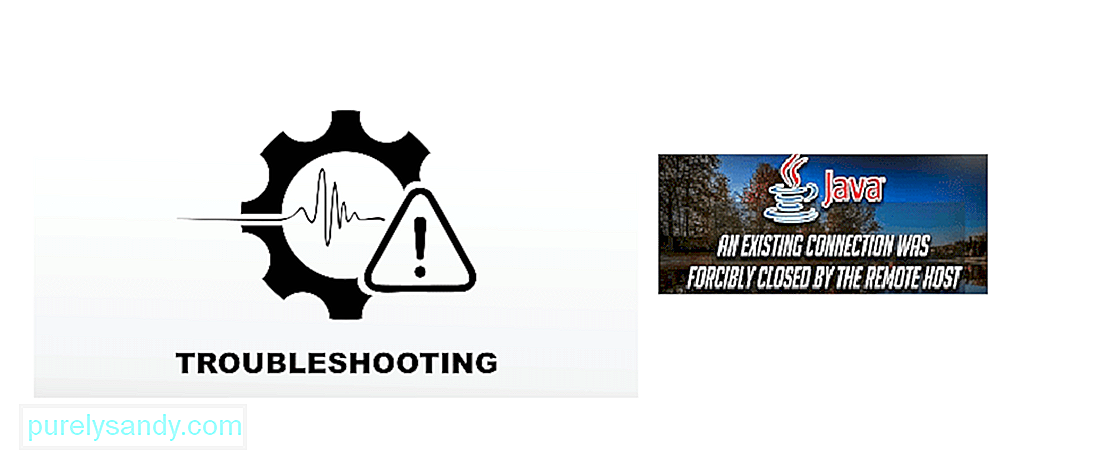
YouTube-video: Minecraft: Kuinka korjata "Etäisäntä pakotettiin sulkemaan olemassa oleva yhteys" -virhe
08, 2025

